Los 11 trucos ocultos de WhatsApp que deberías conocer

Seguro que conocer algunos trucos que tiene WhatsApp te va a venir bien para sacarle un mayor partido a la app de mensajería y así aprovechar mucho mejor todas sus facultades.
Deciros que WhatsApp es la app de mensajería que domina en el mundo, no es nada nuevo y seguro que ya lo sabías.
Con más de 2 000 millones de usuarios, es extraño que alguien que lleva un terminal móvil en su bolsillo o bolso no tenga esta aplicación, aunque solo sea porque los demás la usan.
Aunque sea una app muy extendida y que muchos utilizan, aún quedan ciertos trucos que puede ser que no conozcamos y puedan servir para sacarle el mayor partido posible.
Veamos cuáles son, para de esta de forma, convertirnos en todos unos expertos o expertas en WhatsApp.
Índice de contenidos:
- Crear accesos directos
- Excluir las imágenes de WhatsApp de la galería
- Programar mensajes
- Bloquear WhatsApp
- Silenciar chats
- Crear una comunidad
- Ahorrar almacenamiento
- Cambiar el fondo del chat
- Mensajes destacados
- Marcar un mensaje como no leído
- Formato de los mensajes
Crear accesos directos
Si empleas WhatsApp para mandar mensajes casi siempre a las mismas personas, podría ser más fácil agregando un acceso directo de conversación a la pantalla de inicio del dispositivo.
Simplemente, abrimos la aplicación, hacemos clic en Chats y mantenemos presionada la conversación para crear un acceso directo de WhatsApp.
Una vez que se haya resaltado el chat, pulsamos en Opciones (los tres puntos verticales en la esquina superior derecha) y seleccionamos Agregar acceso directo de chat.
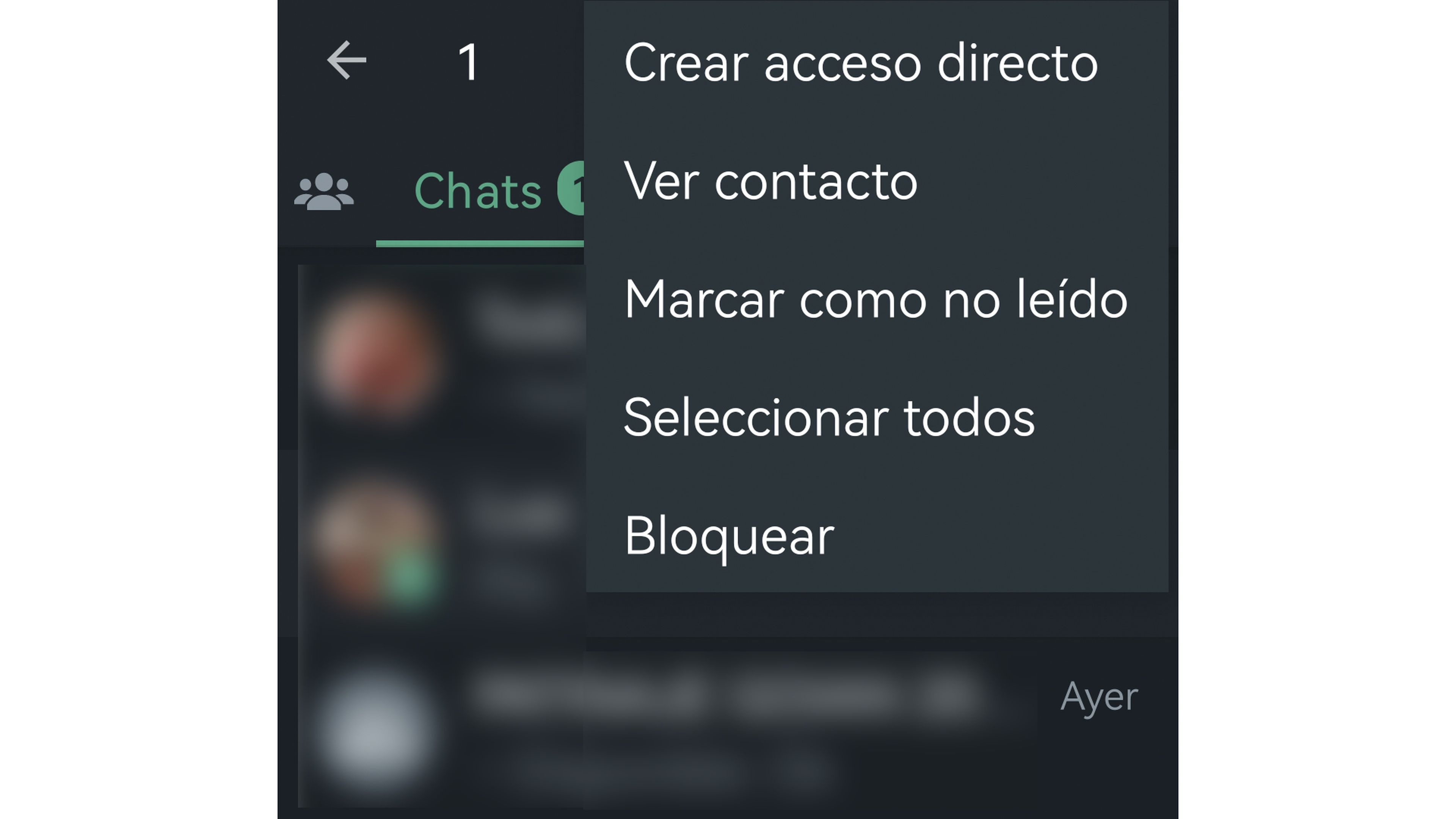
Excluir las imágenes de WhatsApp de la galería
Puede ser que las imágenes que tenemos en el WhatsApp nos aparezcan en la Galería y eso nos moleste, ya que se mezclan con las de la cámara.
Para asegurarnos de que no
terminen en la biblioteca de nuestro teléfono debemos ir a Ajustes > Chats y mover el interruptor junto a Visibilidad de medios a la posición Desactivado.
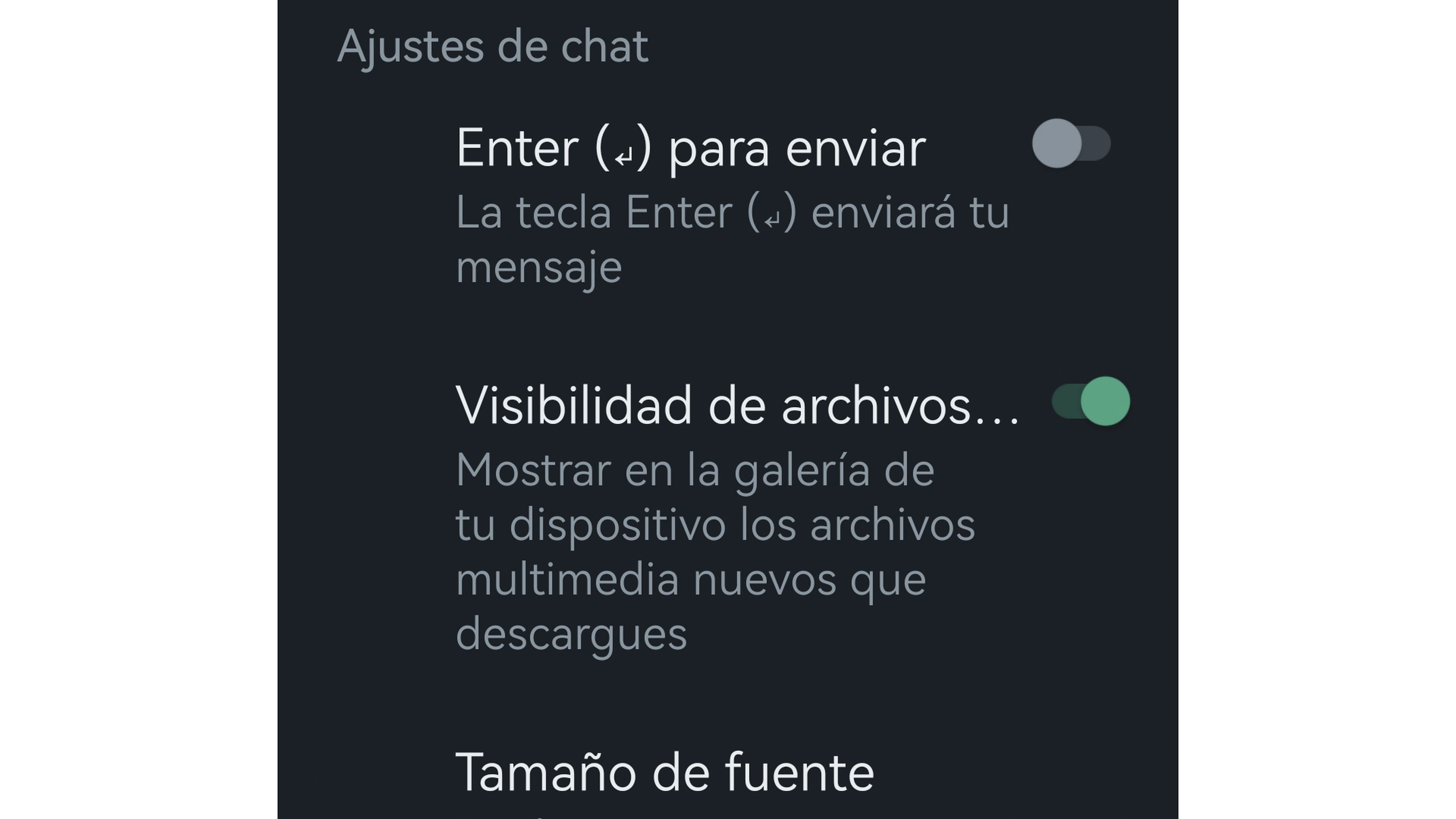
Programar mensajes
Si eres de esas personas que se olvidan de las fechas importantes, siempre puedes mandar mensajes programados por WhatsApp para que nunca se te pase el día. Además, así te despreocupas.
Para conseguirlo hay que descargar un app de terceros que se llama SKEDit, que es válida tanto para Android como para iOS.
Bloquear WhatsApp
Podemos bloquear el acceso a WhatsApp para que nadie que no seamos nosotros pueda entrar en nuestros chats y grupos.
En Android se puede usar la huella dactilar para la entrada y en iOS usaremos Face ID.
Para configurar el bloqueo de huellas dactilares de Android, vamos a Ajustes > Cuenta > Privacidad y vamos hacia abajo hasta encontrar Desbloquear con huella digital, opción que debemos pasar a Encendido.
Si tenemos un iPhone, debemos ir a Configuración > Cuenta > Privacidad > Bloqueo de pantalla y activamos Requerir Face ID.
Silenciar chats
Si algunos chats o grupos te molestan porque están sonando todo el tiempo, pero tampoco quieres dejarlos, siempre vas a poder silenciarlos.
Solo debes ir al chat, en concreto tocar en Más opciones (tres puntos parte superior derecha) > Silenciar notificaciones. Verás como tienes la opción de silenciarlo durante ocho horas, una semana o siempre.
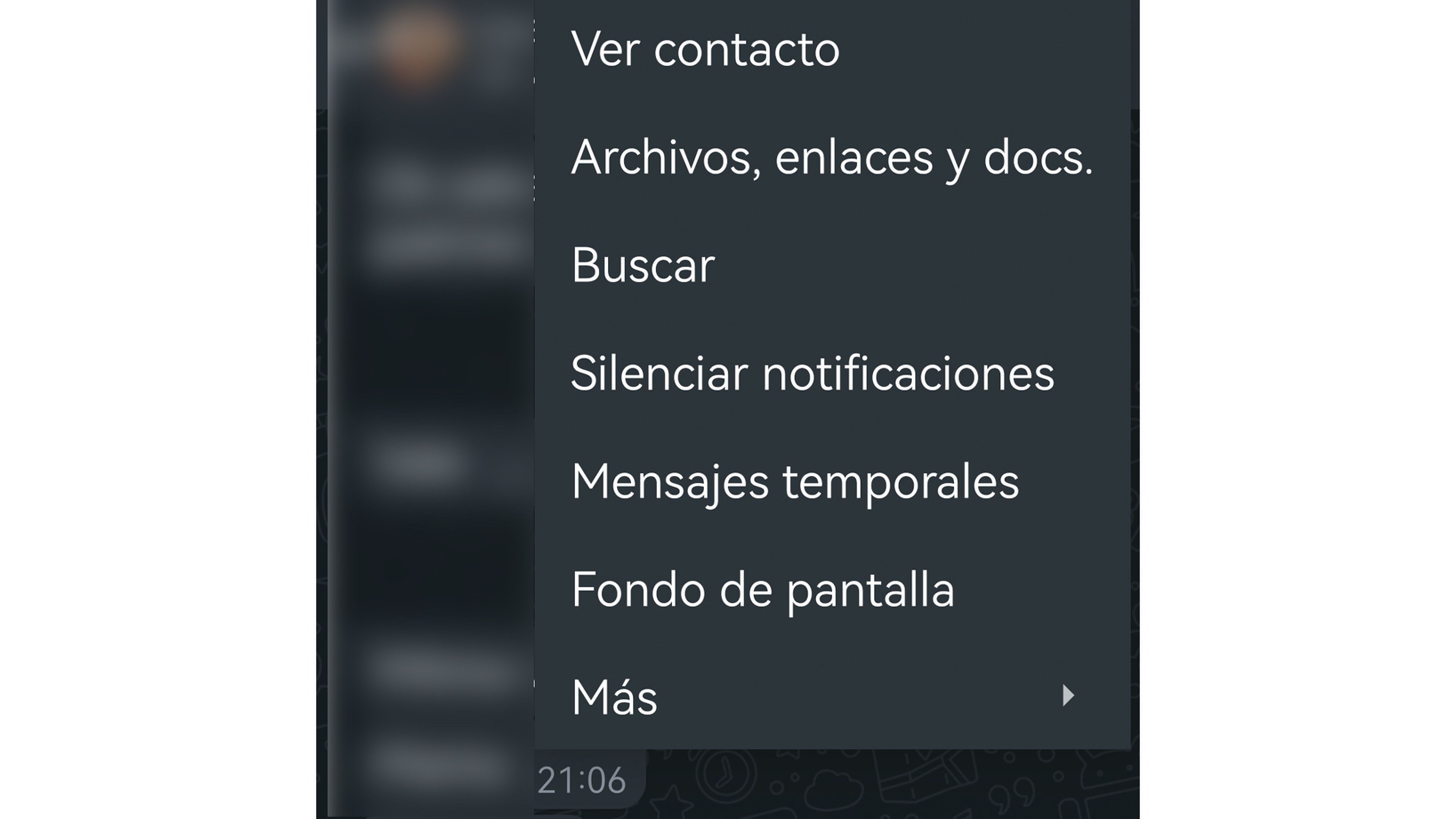
Crear una comunidad
Administrar grupos en WhatsApp se puede convertir en algo dificultoso, sobre todo si tratan del mismo tema. Menos mal que ahora, todo puede ser mucho más llevadero.
La función Comunidad de WhatsApp nos permite reunir grupos temáticos similares en una comunidad, para de esta manera también poder compartir información con todos los miembros.
La función Comunidad será la que mande mensajes generales a todos los grupos, para no tener que ir uno a uno.
Podemos crear una comunidad deslizando el dedo hacia la derecha en su página de chat de WhatsApp y dando en Nueva comunidad.
Ahorrar almacenamiento
Para controlar la descarga de fotos, vídeos, archivos de audio y documentos que WhatsApp hace automáticamente si no cambiamos nada, debemos realizar lo siguiente.
Damos en Ajustes > Almacenamiento y datos. En Descarga automática, veremos Descarga de datos móviles, Descarga por WiFi y En Itinerancia de datos. En todos ellos debemos desmarcar todas las posibilidades.
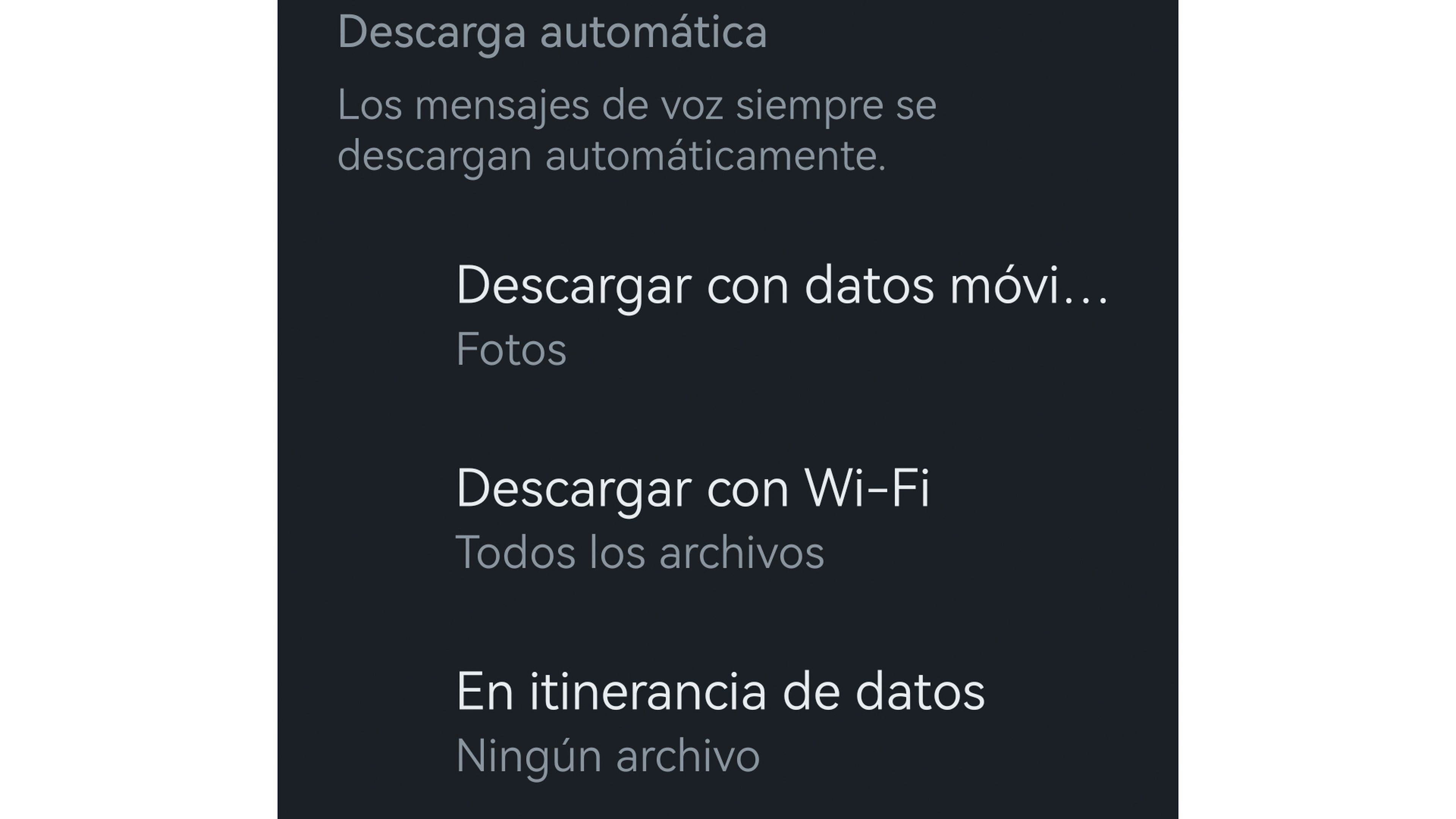
Cambiar el fondo del chat
Podemos cambiar el fondo de los chats de WhatsApp, porque ya estamos hartos de ver el mismo desde siempre.
Para eso vamos a Ajustes > Chats > Fondo de pantalla > Cambiar.
Ahí podremos agregar una imagen de nuestra Galería, eliminar el fondo de pantalla por completo para un fondo gris o elegir un color sólido.
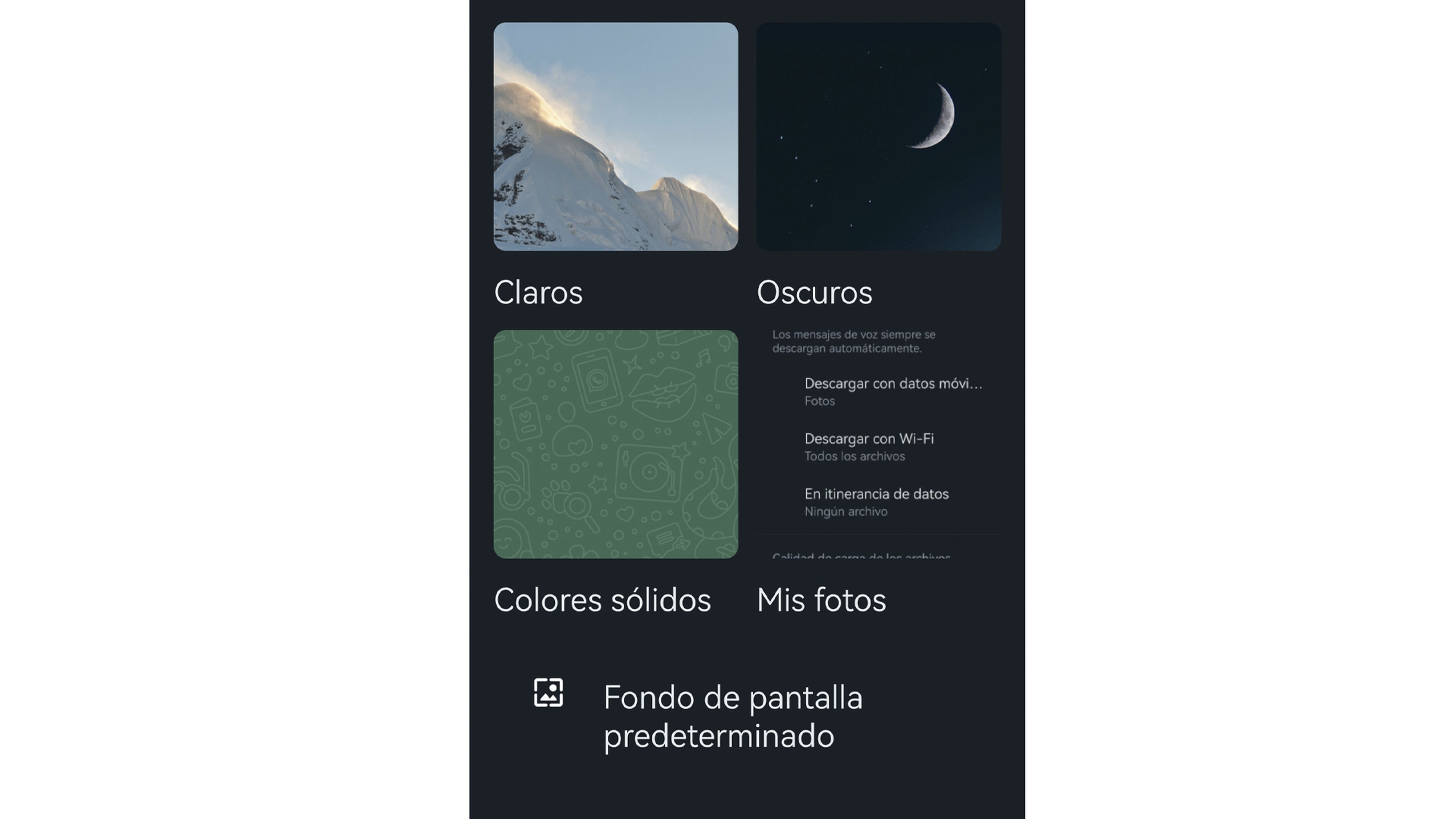
Mensajes destacados
Si te mandan un mensaje que sea importante, lo mejor sería tenerlo en un lugar que puedas verlo cuando lo necesites y no tener que buscarlo.
Para eso vamos a usar los Mensajes destacados, manteniendo pulsado el mensaje en concreto y dando en el icono de la estrella que está en la parte superior. Para verlos vamos a Más opciones > Mensajes destacados. Así de sencillo.
Marcar un mensaje como no leído
En el momento en el que abres una conversación, WhatsApp ya la marca como leída, incluso si no los revisaste todos.
Si quieres que un chat pase al estado no leído, debes marcarlo manteniendo pulsada dicha conversación y luego yendo a Más opciones > Marcar como no leído.
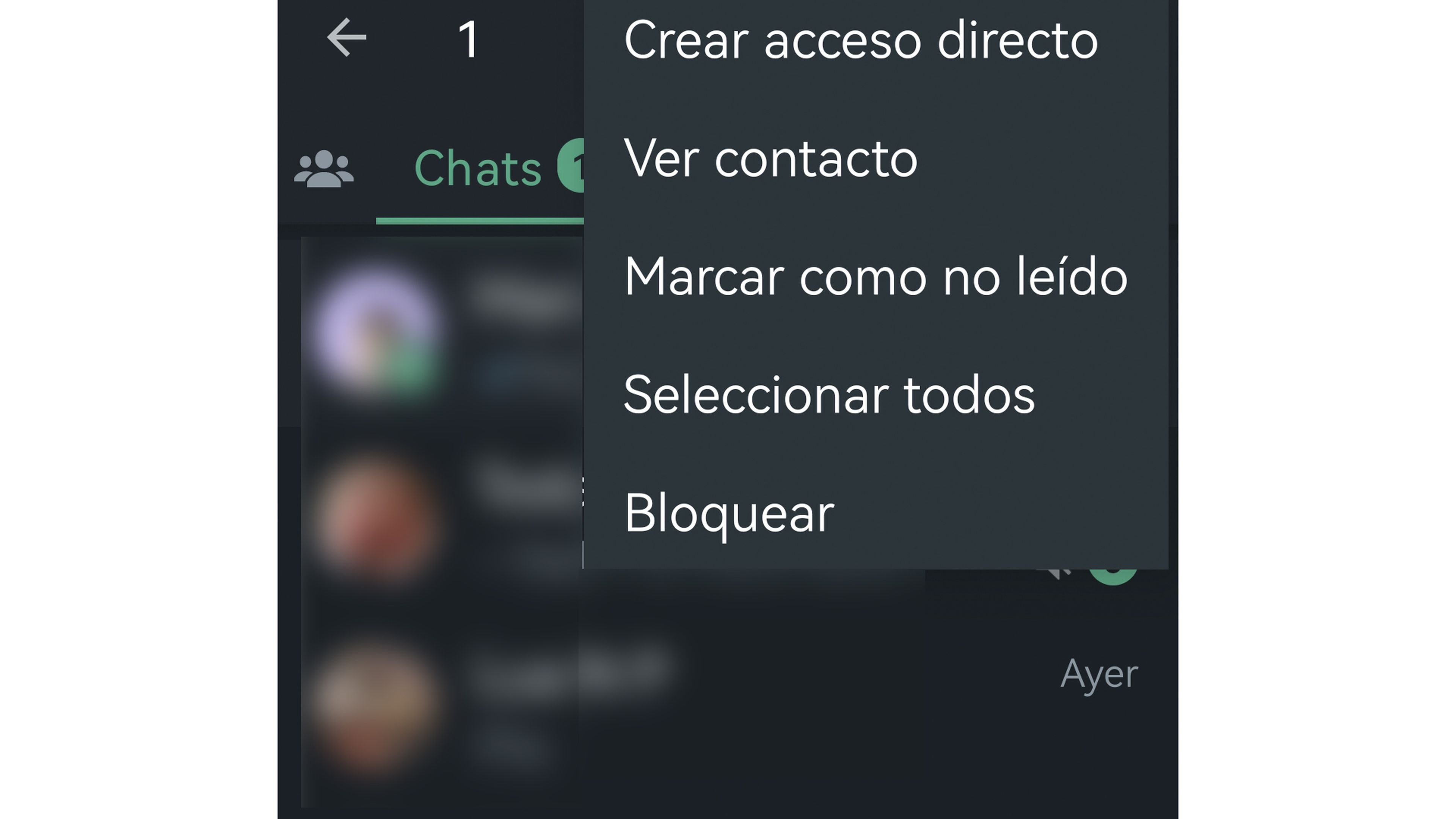
Formato de los mensajes
Podemos variar el formato de los mensajes para que quede mejor y más vistoso aquello que escribimos.
Los formatos disponibles son:
- Texto en negrita: un asterisco (*) a cada lado del texto.
- Texto en cursiva: un guion bajo (_) a cada lado del texto.
- Tachado: una tilde (~) a cada lado del texto.
- Espaciado: tres acentos graves (```) a cada lado del texto.
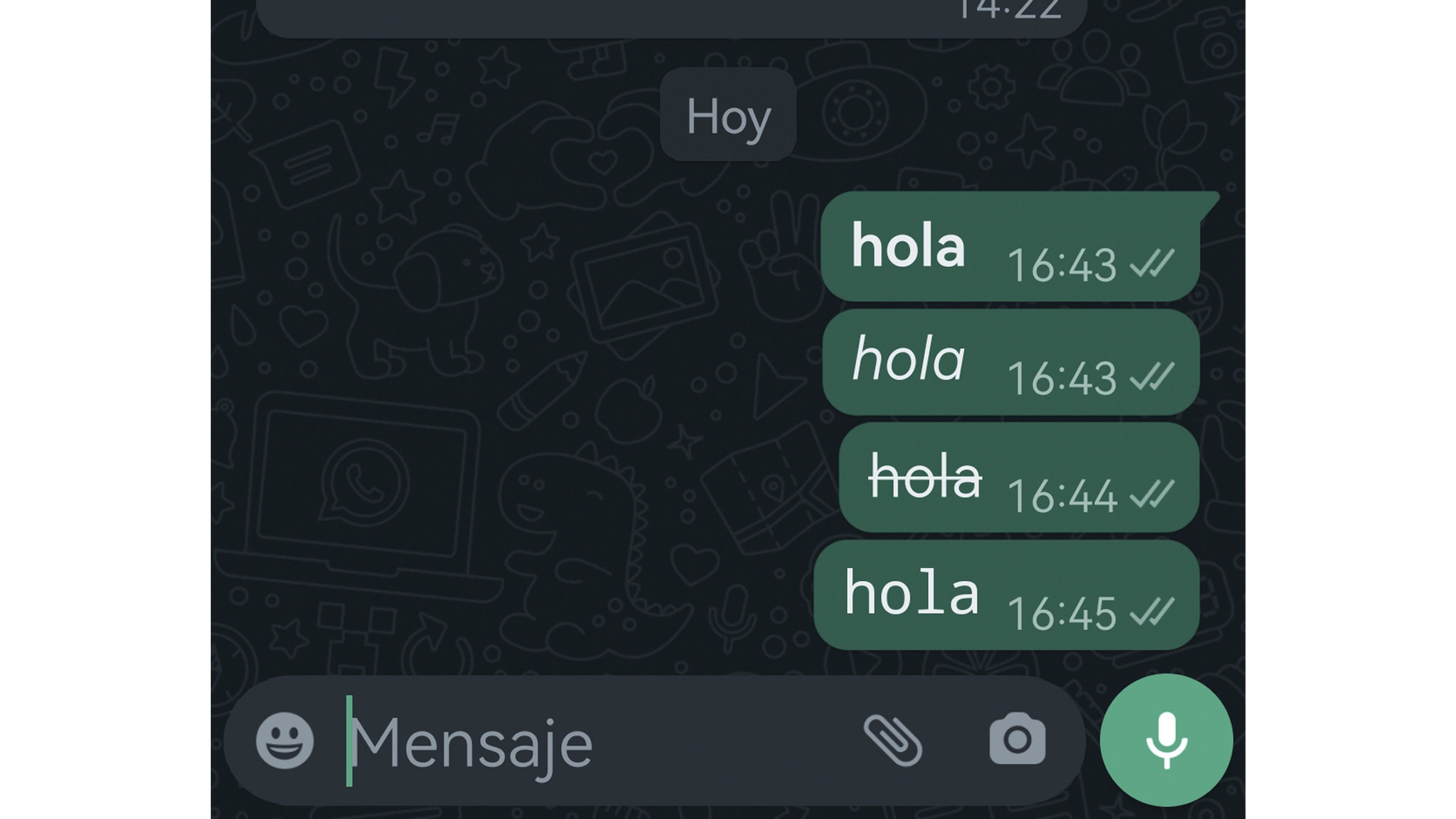
Para agregar el formato a un mensaje, solo hay que escribir o pegar el texto en el editor de WhatsApp, seleccionarlo y presionar los tres puntos en el menú emergente. Veremos una opción para cada tipo de formato, quedando únicamente tocar la que queramos para que surta efecto.
Con estos 11 trucos de WhatsApp vas a sacarle un mejor partido y seguro que será mucho más cómodo y original en algunas facetas. Muchos de tus amigos te van a preguntar por todos estos añadidos que ya conoces.
Otros artículos interesantes:
Descubre más sobre Manuel Naranjo, autor/a de este artículo.
Conoce cómo trabajamos en Computerhoy.
